
Met de knop ‘Nieuwe inschrijving‘ (bovenaan de leerlingenfiche, tabblad inschrijvingen) maak je een nieuwe inschrijving aan. Dit opent een dialoogvenster waar je de Vestigingsplaats, het Domein, het Leerjaar en de Administratieve Groep kan ingeven.
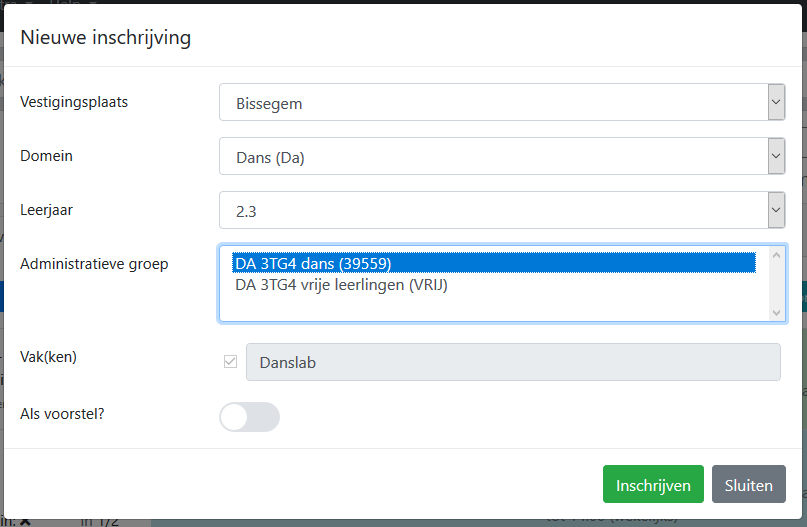
Pas op! |
De vakken verschijnen automatisch na je selectie. Als er nog een vak moet gekozen worden (bijvoorbeeld een specifiek instrument), dan kan dat hier doen of later invullen
Klik op de knop ‘Inschrijven‘ om de inschrijving te bevestigen. In het hoofdscherm (tabblad start) wordt de administratieve groep dan als een ‘Inschrijving’ (blauw) toegevoegd. Vink je echter het vakje ‘Als voorstel?‘ aan, dan wordt de administratieve groep als ‘Voorstel’ (geel) toegevoegd. Over de verschillende soorten inschrijvingen vind je hier (zie overzicht van de inschrijvingen) de nodige uitleg.
Nadien kun je de details ingeven van de inschrijving: lessen kiezen, leerkrachten of vestigingsplaats wijzigen of vrijstellingen toevoegen.
